Créer une infrastructure de bureaux virtuels (bureaux virtuels personnels) sous Windows Server 2012 / 2012 R2 - RDS - VDI
- Windows Server
- 03 janvier 2020 à 10:59
-

- 2/3
3. Stockage des données utilisateurs
Vous avez peut-être remarqué que lors de la création de la collection de bureaux virtuels, l'assistant ne nous a pas proposé de choisir un emplacement pour les disques de profils utilisateurs.
En effet, étant donné qu'il s'agit de bureaux virtuels personnels, les données ne sont plus stockées dans des disques de profils utilisateurs, mais directement dans le disque virtuel du bureau virtuel utilisé par votre utilisateur.
Pour mieux comprendre comment cela fonctionne en arrière-plan, allez sur votre serveur Hyper-V et accédez aux paramètres de l'ordinateur virtuel utilisé précédemment par votre utilisateur.
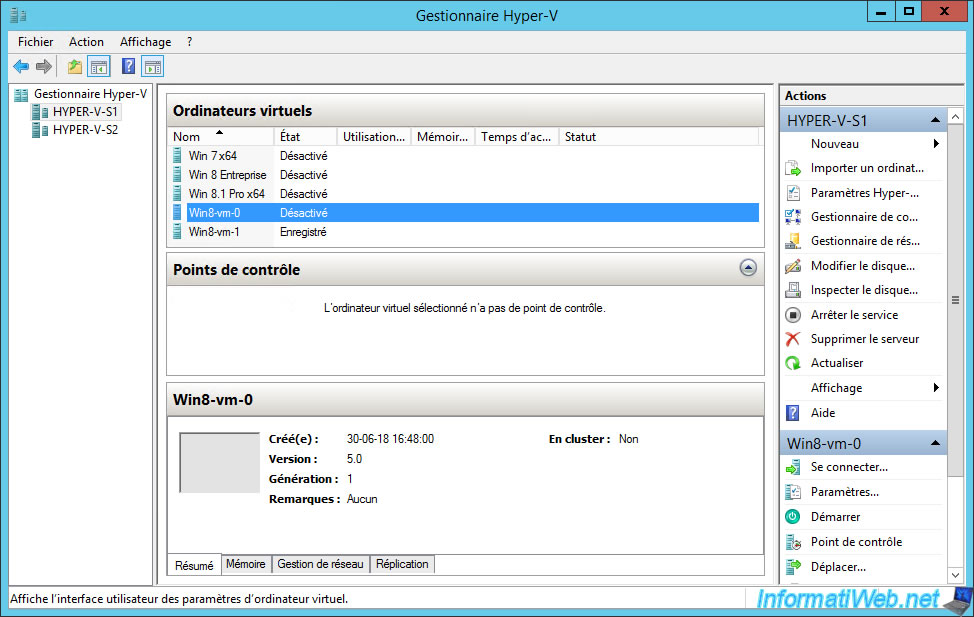
Affichez les informations concernant le disque dur de l'ordinateur virtuel en cliquant sur Inspecter.
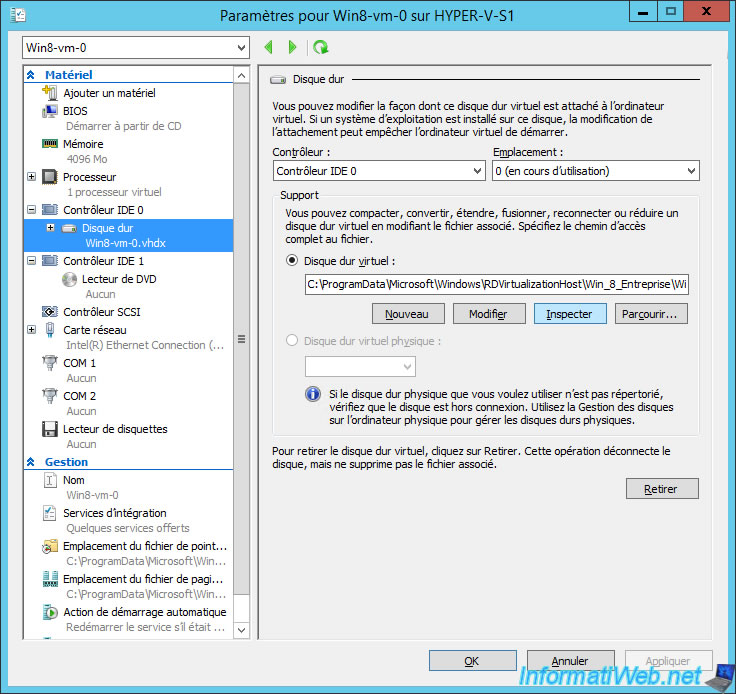
Copiez le chemin du fichier pour vous rendre dans le dossier où se trouve le disque dur virtuel de cet ordinateur virtuel.

Faites un clic droit "Monter" sur celui-ci.
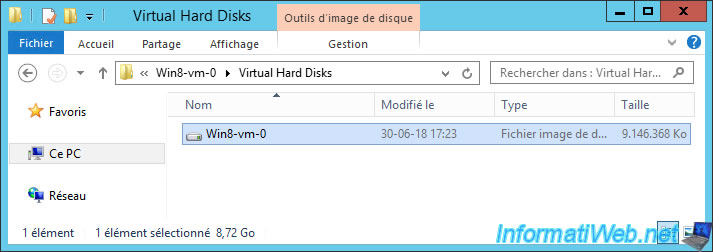
Comme vous pouvez le voir, les données créées par vos utilisateurs dans les dossiers "Mes documents" (ou Documents sous Windows 8) se retrouveront dans le dossier "C:\Users\[nom de l'utilisateur]\Documents" et non dans un dossier "Documents" d'un disque de profil utilisateur.
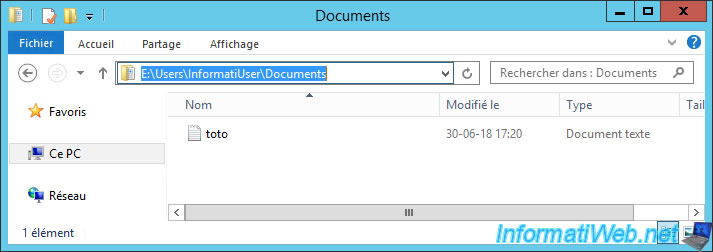
N'oubliez pas d'éjecter le disque dur virtuel depuis l'explorateur de fichiers.
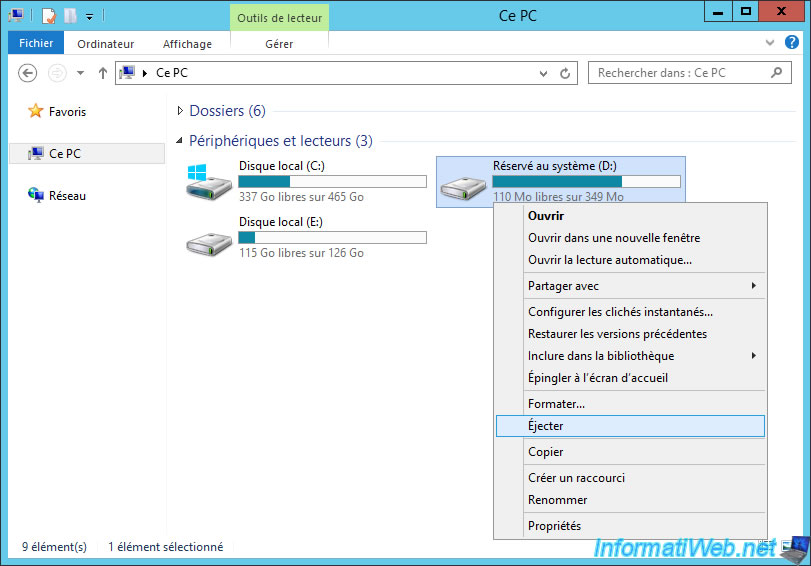
4. Affecter un utilisateur à un bureau virtuel
Pour affecter un utilisateur à un bureau virtuel de type personnel, vous pouvez aussi faire un clic droit sur un bureau virtuel libre, puis cliquer sur "Affecter le bureau virtuel".
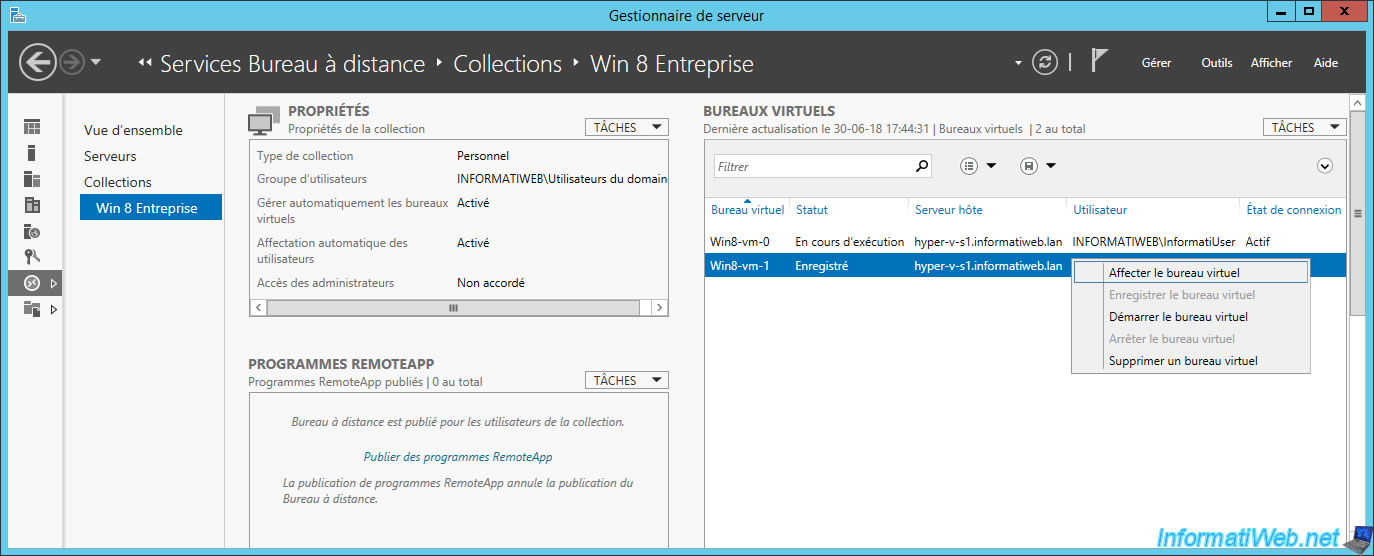
Cliquez sur Parcourir pour choisir l'utilisateur à affecter à ce bureau virtuel.

Indiquez le nom de l'utilisateur souhaité.

Cliquez sur Affecter.

Connectez-vous avec cet utilisateur depuis un ordinateur client.
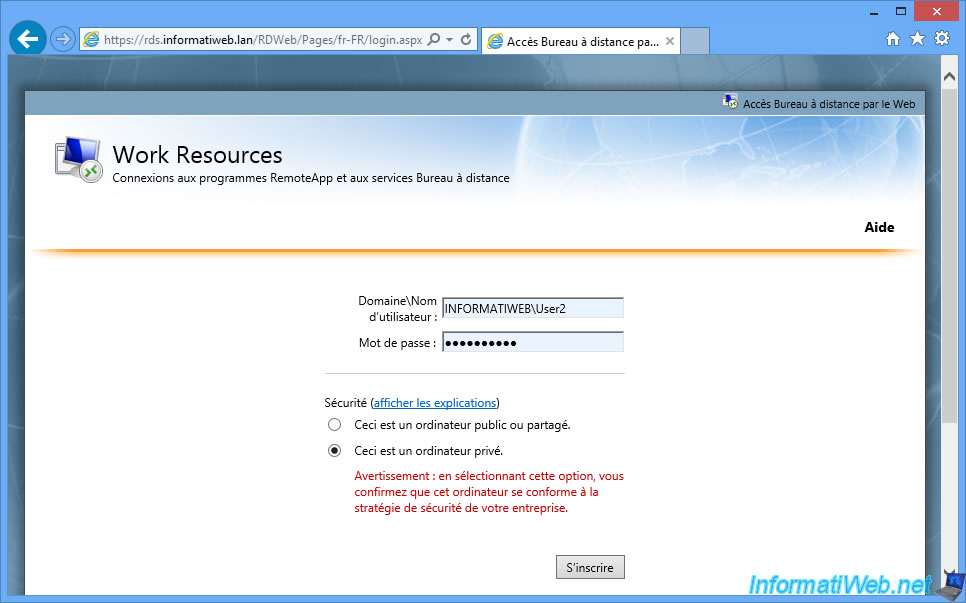
Lancez le bureau virtuel affiché.
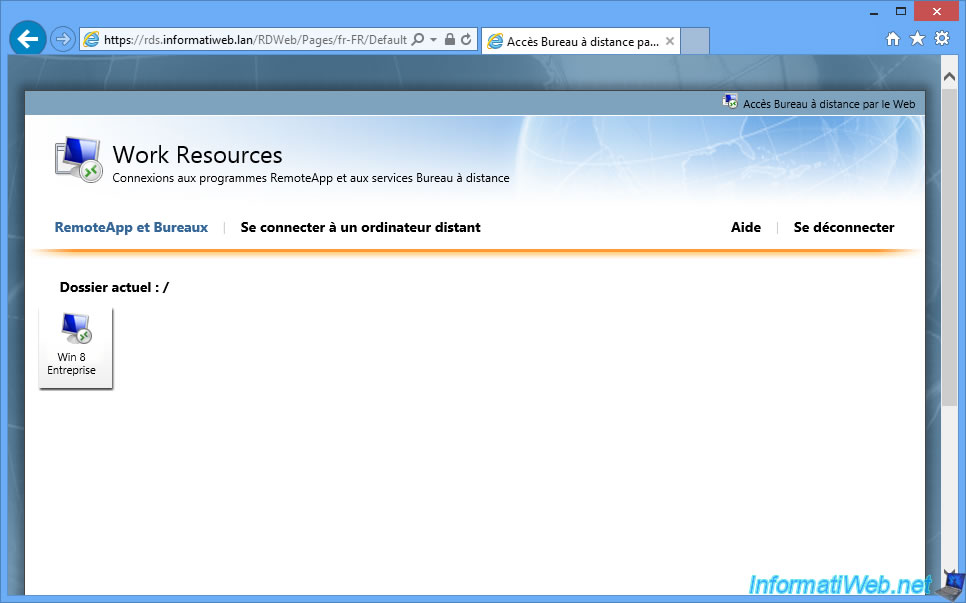
Vous arrivez sans problème sur votre bureau virtuel.
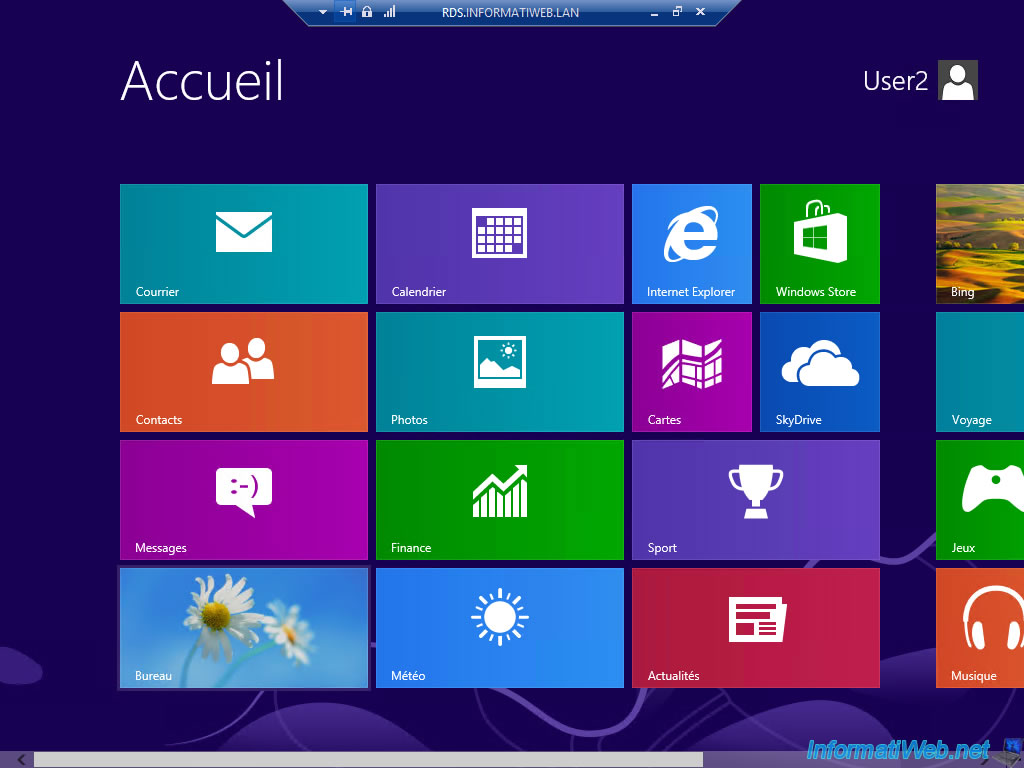
Si vous vérifiez dans les informations système de Windows, vous pouvez voir que vous êtes bien sur l'ordinateur virtuel auquel vous aviez affecté cet utilisateur.
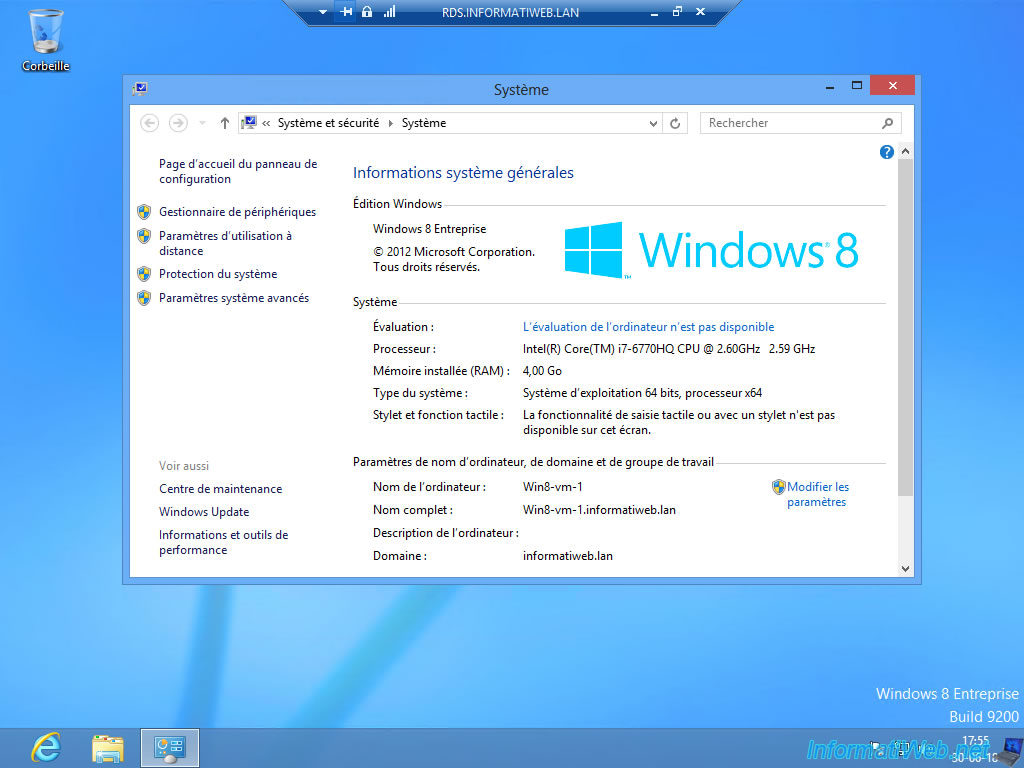


Pas de commentaire